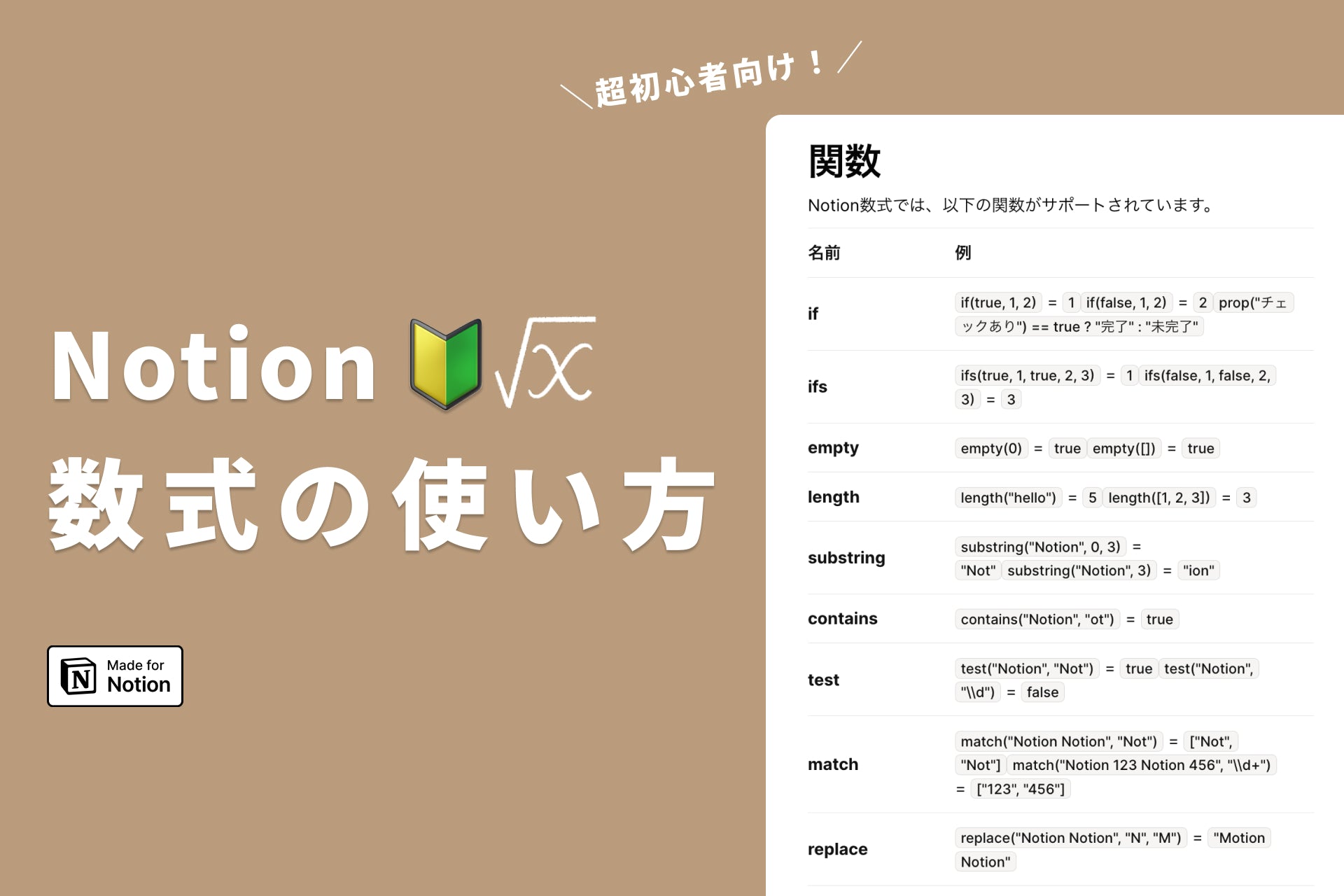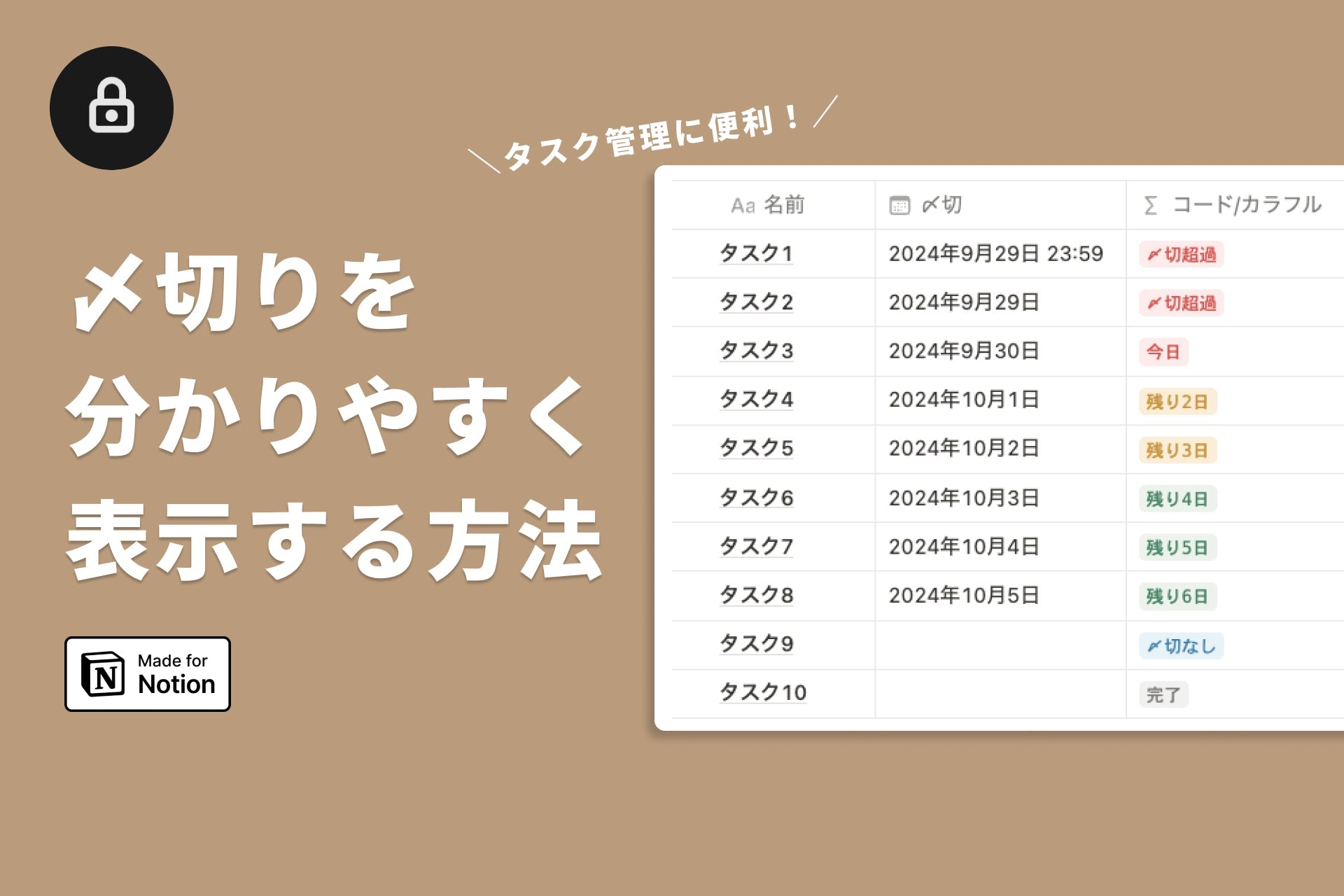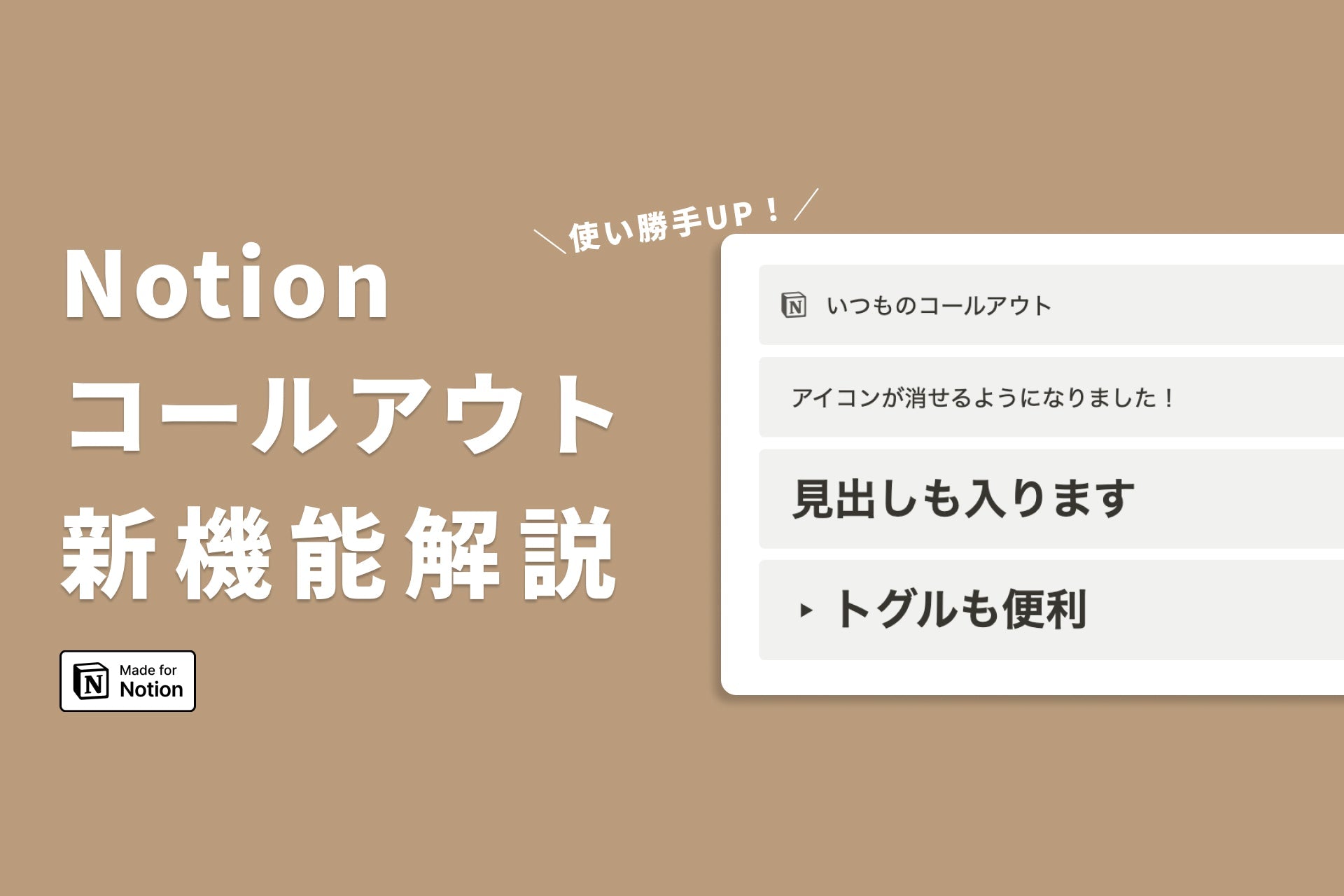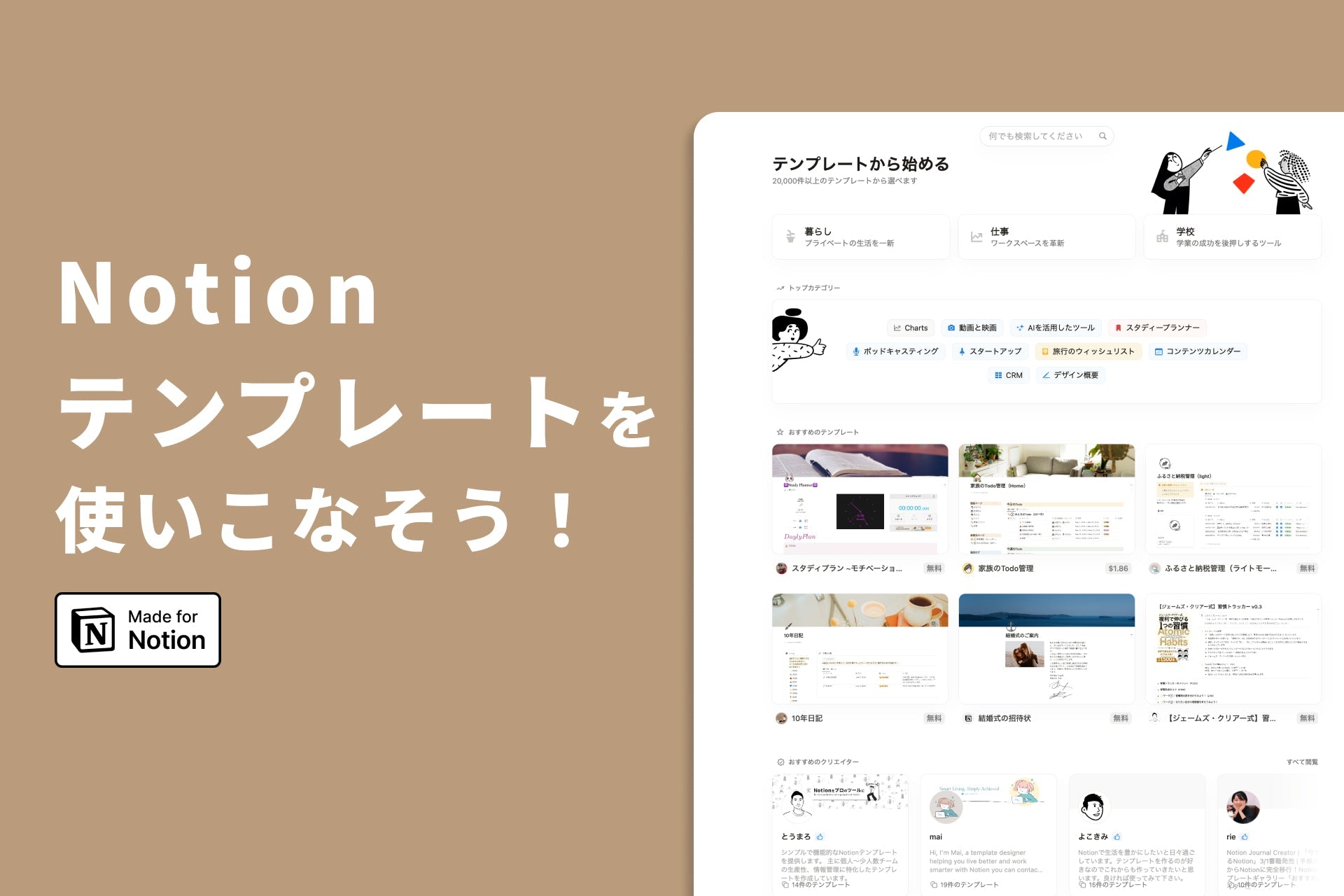💡「暮らしとNotionコミュニティ」がオープンしました!
サブスクで有料記事がすべて読めるほか、Notionの質問サポートや勉強会などの特典も。 沢山のNotionユーザーと繋がれるコミュニティはこちらから!
こんにちは!Reiです。
先月発売した著書「Notionライフハック」。大変ありがたいことに、重版が決定しました……!(ご購入くださった皆さん、ありがとうございます!)
実は今回の出版にあたり、裏側で少しおもしろいことを企んでいました。それは「NotionでNotionの本を作る」という作戦です。笑
実際に原稿の執筆や、編集者さんとのスケジュール管理などにNotionを活用し、本を仕上げることができました。
今回はそんな出版の裏側を、実際のNotionのページをお見せしながらご紹介したいと思います。
🎬 Director:Rei
✍🏻 Writer:みのくるみ
1. 出版の流れとは?
まずは出版までの流れをざっくりとご紹介します。
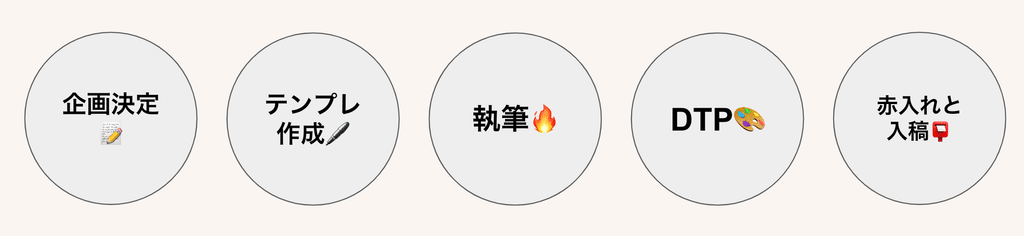
出版は企画の提案から始まります。出版社の企画会議に無事に通ると、いよいよ制作が開始に。
今回はNotionの具体的な活用法とテンプレートを紹介する本になったので、まずはテンプレートを作るとこからスタートしました。
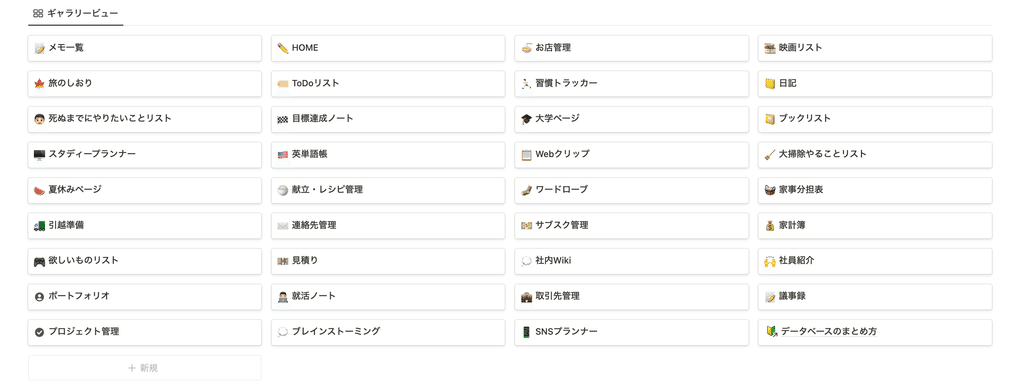
2. 書こうとしたけれど……
企画が決まり、テンプレートの用意もできたところで、いよいよ執筆の開始です。
「NotionでNotionの本を作る」という作戦のもと、実際にNotionに原稿を書き始めることにしました。

しかし、いざNotionの真っ白なページに原稿を書き始めてみると
「1ページにどれくらい画像が入るのだろうか?」
「画像と文字の配置はどんな感じになるのだろう」
「文字量は一体どれくらい書けばいい?」
と色々な疑問が沸き上がってきて、うまく筆が進まなくなってしまいました。
3. テンプレートを作成してみる
そこで、本の仕上がりを想像して、そこから逆算してみることに。実際に書店に行って、参考にしたい書面デザインを集めてリサーチをしました。
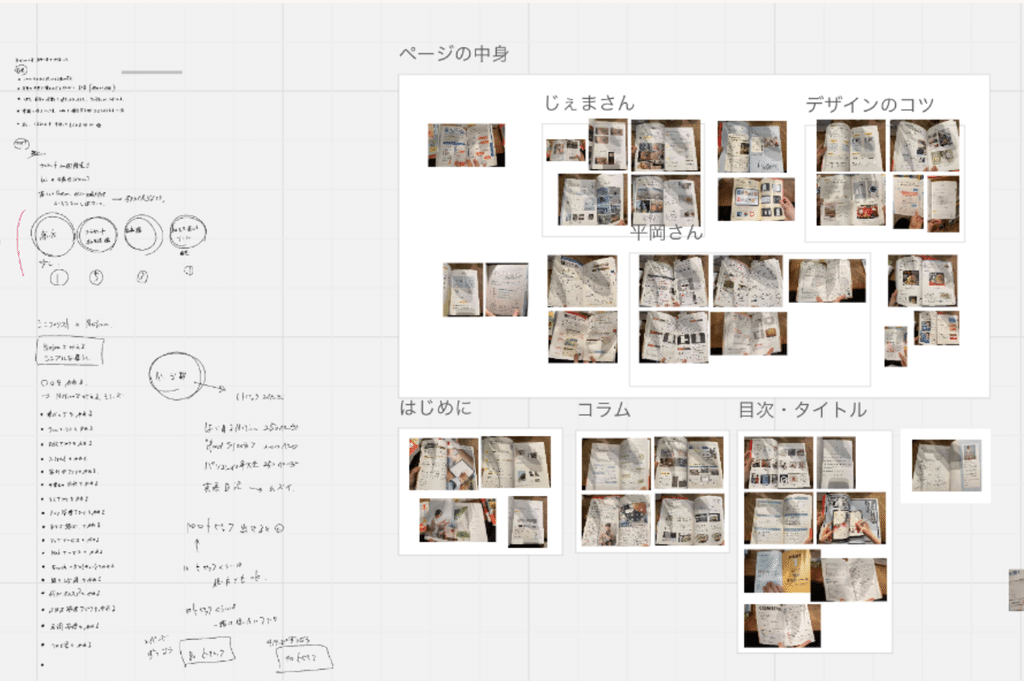
そしてリサーチをもとに、Notionに原稿の型を作ってみることにしました。実際に作った型がこちらです。
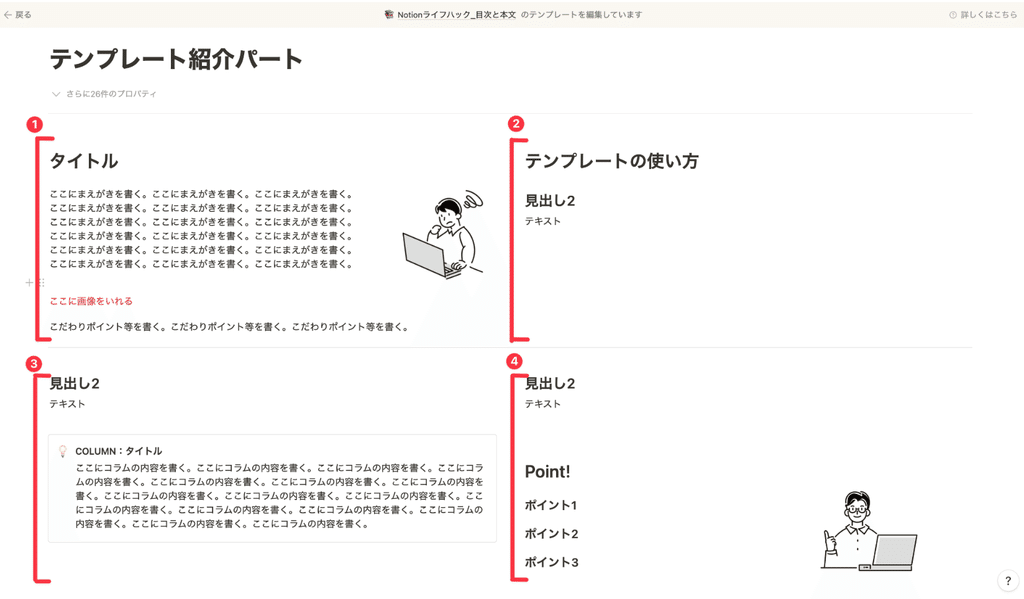
型があることで仕上がりを想像できるようになり、少しずつ筆が進むようになりました。
そしてこのページをテンプレートにし、無事に合計36個のテンプレートの解説ページを書き上げることができました!
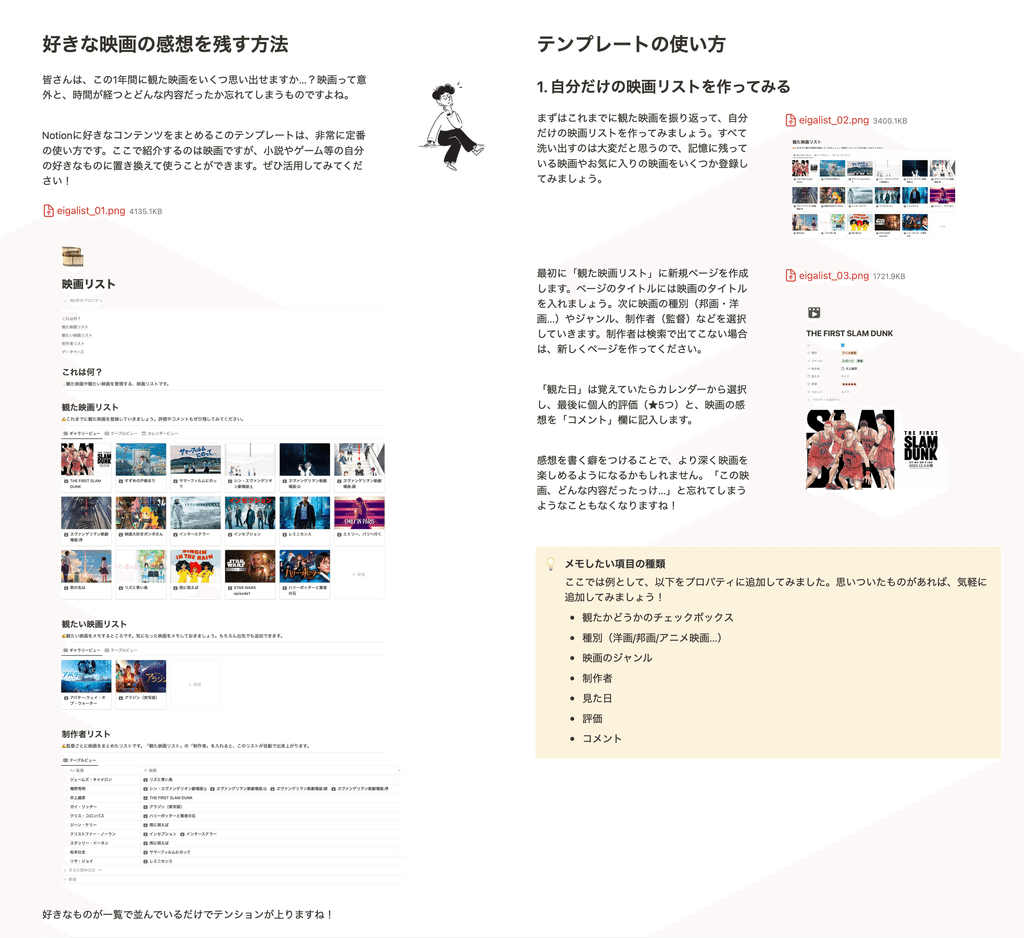
4. ページがそのまま書面に
原稿を書き上げたら、編集者さんに納品していきます。Notionはページに他のユーザーを招待することができるので、ページに編集者さんを招待し、Notion上で共有しました。
そして、仕上がったデザインがこちらです!

Notionで作ったページがほとんどそのまま書面のデザインになり、イメージ通りの仕上がりになりました。
あらかじめ型を作って書き進めたおかげで、画像の追加や文字量の調整はほとんど発生せず、入稿前の原稿のチェックが少し楽になったように思います。(それでもかなり大変でした……笑)
5. スケジュール管理もNotionで
出版までのスケジュール管理も、もちろんNotionで行いました。
原稿をまとめたページにライターや編集者さん、デザイナーさんを招待し、制作を進めていきました。
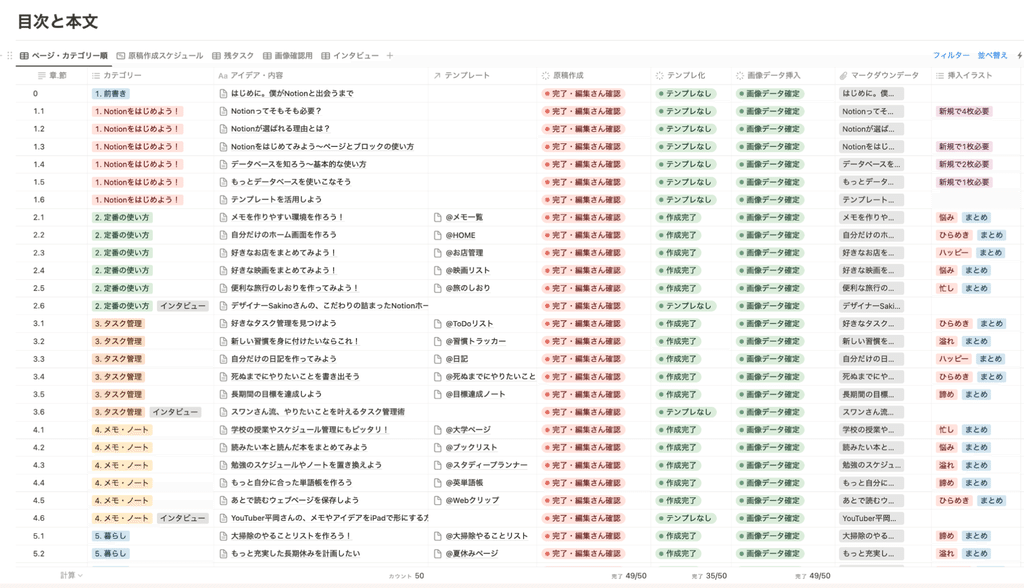
このように本の目次ごとに、執筆のスケジュール管理や、原稿や画像納品などのステータスを管理していました。
項目のひとつひとつが、先ほどの原稿になっていることが分かります。
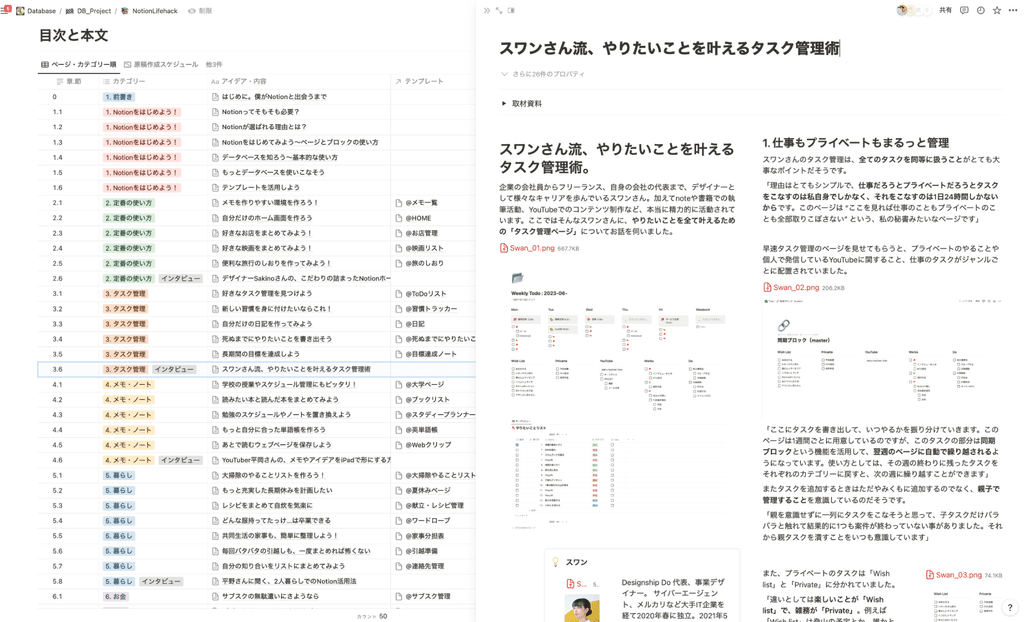
原稿のスケジュールはこのようにタイムラインビューで確認していました。
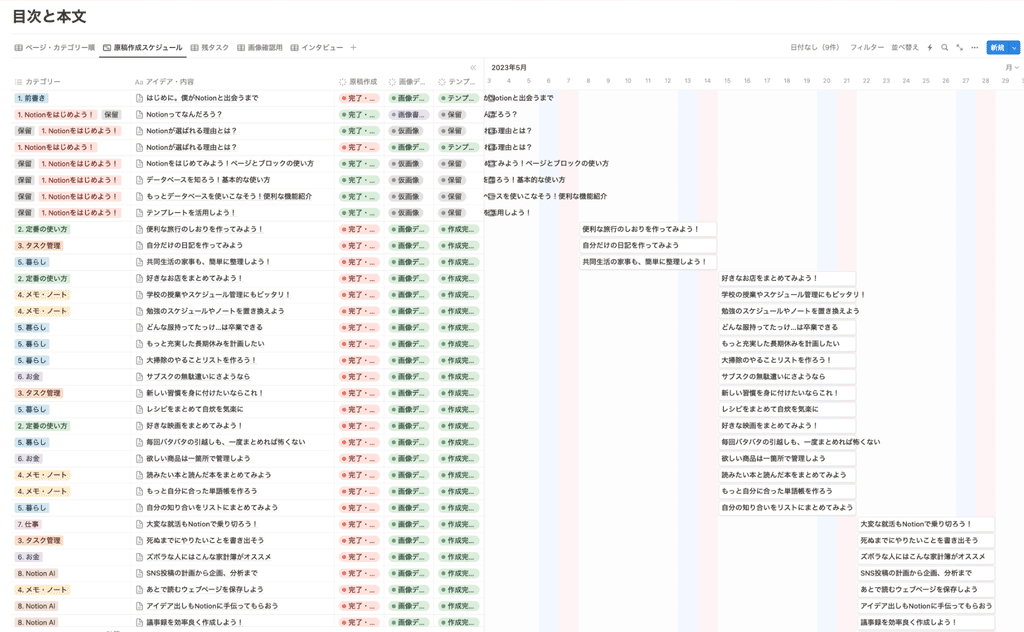
<まとめ>NotionでNotionの本を作ってみて
出版までの制作にNotionを活用してみて、改めて柔軟性の凄さに驚きました。
- 原稿の執筆はもちろん、Notion上でレイアウトを作ったり、画像を入れ込むこともできる
- 原稿に紐づけてスケジュールも管理できる
- 「原稿」「画像」などそれぞれの項目のステータスが管理できる
- 編集者さんをページに招待してそのまま原稿を共有できる
などなど、Notionが無かったらどうやって本を書いていたのだろう……と思うほど、今回の執筆を支えてくれたとても大きな存在でした。
そんな「Notionで書いたNotionの本」。まだの方は、ぜひお手にとってみてくださると嬉しいです。
YouTubeでもNotionの使い方や具体的な活用例などをご紹介しているので、こちらもよかったら合わせてご覧ください。
引き続き、忙しい毎日が捗るような、暮らしとNotionに関する情報を発信していきます。
最後まで読んでいただき、ありがとうございました!
また次回の記事でお会いしましょう。
明日はチャベスさんの記事です。お楽しみに!